Как скрыть новости от друзей Вконтакте — способы скрытия
Сервис социальных сетей устроен так, что после создания страницы пользователь получает возможность размещать разнообразные записи и материалы на стене. Стеной называется лента с записями, расположенная на основной странице аккаунта. На ней может находиться практически любой из доступных материалов – текст, включая смайлики, фотографии, аудиозаписи, видеозаписи, документы, граффити, карты, опросы, таймер. По сути, стена является лицом пользователя, то есть скрыть её ото всех совсем невозможно. Однако, можно провести несколько операций по ограничению доступа.
Содержание
- Как скрыть стену от всех?
- Частичное сокрытие стены
- Просмотр страницы со стороны
Как скрыть стену от всех?
Единственный существующий способ скрыть новости полностью возможно использовать только для одного или нескольких пользователей, которых владелец аккаунта добавил в чёрный список. Данный метод является слишком радикальным и использовать его следует только в крайнем случае. К тому же, таким образом получить доступ заблокированный пользователь сможет, используя фейковую страницу, аккаунт другого человека или просто поисковую систему.
К тому же, таким образом получить доступ заблокированный пользователь сможет, используя фейковую страницу, аккаунт другого человека или просто поисковую систему.
Поэтому, в первую очередь, следует скрыть свою страницу от нахождения в поисковых системах. Данную операцию можно выполнить в настройках приватности аккаунта в разделе прочего. Страница не должна быть видна при наборе id пользователя в поисковой системе, иначе любая попытка ограничить доступ к просмотру будет бессмысленной.
Приватность страницы ВКонтактеЧастичное сокрытие стены
Можно полностью скрыть записи, которые оставили на стене друзья. Для этого так же следует воспользоваться настройками приватности в разделе записей аккаунта. В этом же блоке есть возможность отключить размещение записей на странице или комментирование их другими пользователями в принципе или каким-то образом его ограничить.
Невозможно скрыть от чужих глаз уже имеющиеся записи, если они были оставлены владельцем аккаунта. Это является единственной формой размещенных материалов, которая не подлежит никакому ограничению.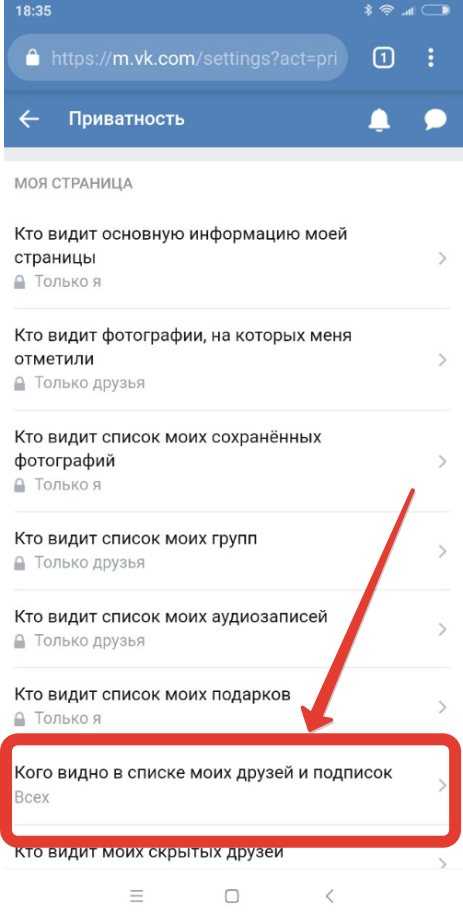
Есть возможность разместить изначально сокрытые материалы. Для этого необходимо перед отправкой записи на стену нажать на иконку замочка слева от кнопки “Отправить”, которая после этого должна смениться на иконку закрытого замка. Находящиеся материалы будут доступны для просмотра только друзьям.
Просмотр страницы со стороны
У каждого человека Вконтакте есть уникальная возможность проверить, как именно видят его страницу другие люди — от всех людей в принципе до конкретного друга. Эту функцию удобно использовать в конце операций по сокрытию для проверки успеха и более точной настройки.
Просмотр страницы со стороныТак же есть такой достаточно странный вариант, как отказ от появления новостей в ленте со стороны другого пользователя. Если пользователь откажется от рассылки, то он не заметит размещения записей и репостов, если не выйдет непосредственно на страницу. Данный вариант подойдет, если владелец аккаунта хочет скрыть какую-то не особо важную информацию от другого человека.
В заключении логично сказать, что не самая удачная идея хранить необходимую приватную информацию на стене. Самым практичным вариантом хранения каких-либо материалов, которые необходимо скрыт от чужих глаз, является загрузка их в закрытые альбомы или создание диалога с самим собой и отправления прикрепленных элементов через него. В любом случае, гораздо безопаснее сделать хранилище на виртуальном диске или просто на компьютере, так как в случае взлома все вышеописанные операции будут совершенно бесполезны.
Скрыть важных друзей в вк. Как убрать друга с верхней позиций списка друзей вконтакте
Не знаю, в курсе ли вы, но у вас есть возможность с помощью простейших действий сместить вашего друга с верхних позиций списка друзей ВКонтакте. Всё, что вам нужно сделать, это при помощи пары-тройки кликов понизить приоритет вашего друга в разделе новостей, после чего он опустится в нижнюю часть вашего списка друзей. Разберём 3 способа, которыми это можно сделать.
Инструкция №1: через проявленную активность:
Наиболее известный способ сместить друга с верхушки вашего списка друзей – поднять в топ других друзей. Делается это всё очень долго и вручную, ибо для этого требуется как можно чаще посещать страницы друзей, оценивать и комментировать их публикации и общаться с ними посредством личных сообщений. Чем больше вы совершаете действий по отношению к определённым пользователям, тем выше они становятся в списке ваших друзей.
Делается это всё очень долго и вручную, ибо для этого требуется как можно чаще посещать страницы друзей, оценивать и комментировать их публикации и общаться с ними посредством личных сообщений. Чем больше вы совершаете действий по отношению к определённым пользователям, тем выше они становятся в списке ваших друзей.
Именно таким образом вы можете сместить своего недруга. Просто проявляйте активность на страницах других друзей из вашего списка, а что касается недруга, – забудьте про него. Чтобы метод сработал, вы не должны поддерживать контакт с этим пользователем, иначе он может не просто остаться на том же месте в вашем списке, но и подскочить ещё выше!
В общем, немного потраченного времени, чуточку терпения и капельку осторожности – и вы у заветной цели!
Инструкция №2: через раздел новостей:
Не обязательно всё делать вручную. У всех вас есть личная жизнь и более важные дела, а для смещения своего друга с верхних позиций списка друзей ВКонтакте есть функция и попроще.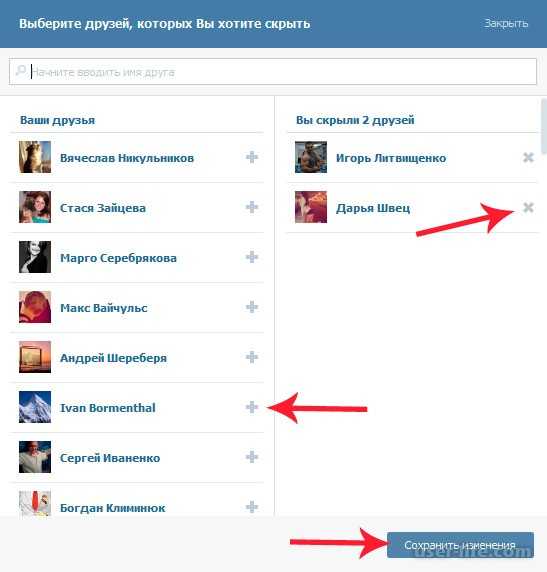
На этот раз нам понадобится запись нашего недруга в новостной ленте. Способ, к сожалению, работает не всегда. Если человек давно не публиковал новых записей на своей стене, этот способ не поможет, а значит воспользуйтесь третьим способом. Но если ваш друг активно публикует новые посты или публиковал недавно, вы можете прокрутить ленту вниз и с лёгкостью найти один из его постов. Но чтобы его пост было проще найти, сделайте следующее:
Когда вы нашли пост вашего друга или скрыли все остальные новости, чтобы найти пост вашего друга, следуйте инструкции ниже:
Инструкция №3: через страницу пользователя:
Этот способ намного проще первых двух. Впрочем, чтобы не ломать себе голову и сэкономить кучу времени, лучше сразу используйте этот метод! Здесь всё выполняется вот так:
В силу особенностей работы социальной сети ВКонтакте порядок друзей изменяется не сразу, а спустя несколько часов после произведённых манипуляций.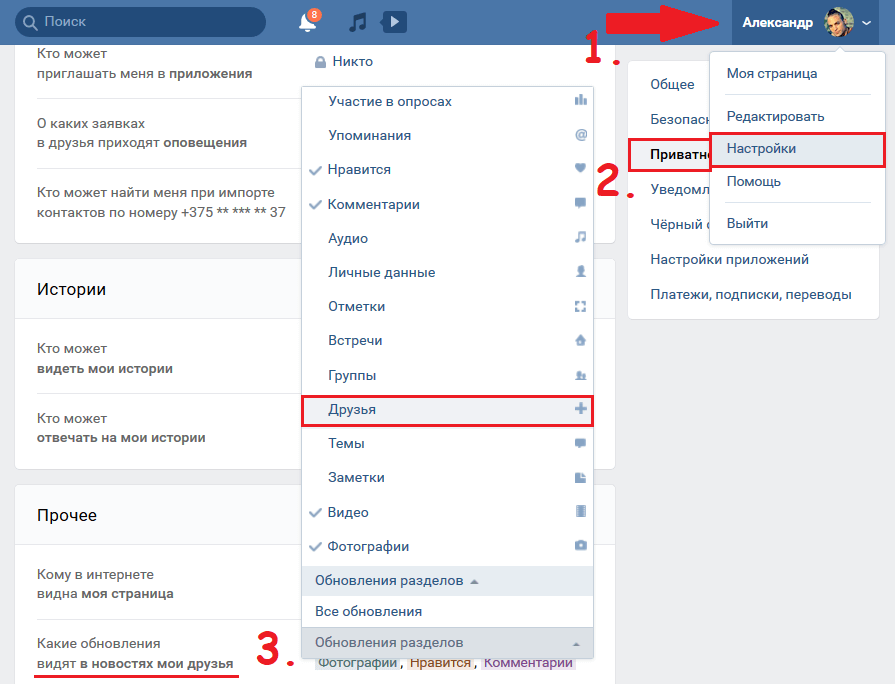 Поэтому после того, как вы проделали вышеописанные действия, просто наберитесь терпения!
Поэтому после того, как вы проделали вышеописанные действия, просто наберитесь терпения!
По прошествии некоторого времени ваш друг сместится с верхних позиций вашего списка друзей. Проверено, что друг может оказаться как в середине вашего списка, так и в самом конце. Всё зависит от проявленной вами активности по отношению к этому человеку. Например, если вы только что добавили нового друга и он оказался в топе ваших друзей, скрытие его новостей опустит его в самый-самый конец вашего списка друзей. А в случае, если человек был в топе, потому что вы часто посещаете его страницу, отправляете ему сообщения и ставите лайки на его фотографиях, после скрытия новостей он окажется примерно в середине списка или чуть выше.
Стоит отметить, что описанные выше методы работают также и с сообществами. То есть понизив приоритет ваших групп, встреч или публичных страниц, вы сместите их в нижние позиции вашего списка сообществ.
Рассмотрим несколько способов, с помощью которых вы сможете понизить любого пользователя в своем списке друзей. Самый простой – не проявлять по отношению к нему активность: не посещать страницу, не писать сообщения, не комментировать фотографии и записи. Со временем его вытеснят те люди, с которыми вы чаще всего общаетесь. Главное не поддерживать никаких контактов, иначе план не сработает. Также вы всегда можете , чтобы посторонние совсем не видели его среди ваших друзей.
Самый простой – не проявлять по отношению к нему активность: не посещать страницу, не писать сообщения, не комментировать фотографии и записи. Со временем его вытеснят те люди, с которыми вы чаще всего общаетесь. Главное не поддерживать никаких контактов, иначе план не сработает. Также вы всегда можете , чтобы посторонние совсем не видели его среди ваших друзей.
Если вам некогда ждать и нужно быстро опустить друга в списке на несколько позиций вниз, то нужно пометить любую новость от него как неинтересную. (Читайте также ). Делается это следующим образом. Переходим в Новости, ищем среди записей любой пост этого пользователя и наводим мышь на многоточие и нажимаем на Это не интересно
После — не показывать новости.
Эта манипуляция непременно опустит вашего друга в списке. Если не хотите отписываться от его новостей, действие можно отменить, на результат не повлияет. Для более быстрого поиска, если у вас захламленная лента новостей, можно воспользоваться фильтром.
Есть и еще один способ, правда сработает он не сразу, а через пару тройку часов. Заходим на страницу жертвы и выбираем в меню
Вы также можете вернуть новости данного пользователя себе в ленту и ждать, когда Вконтакте произведет нужную манипуляцию и понизит вашего друга, выбьет его из топ. Выбирайте любой способ и пишите в комментариях отзывы. Надеюсь информация оказалась полезной.
Часто бывает, что у пользователя, зарегистрированного в соцсети ВКонтакте, есть необходимость удалить из списка друзей какого-то человека. Однако, не все могут легко с этим справиться. Есть пользователи, которые мало знакомы с навигацией сайта и не могут разобраться сами в его обширном функционале. Именно для таких людей написана эта статья, которая поможет найти ответ на вопрос: «Как удалить друга в контакте ?».
Для этого необходимо выполнить следующий перечень действий:
- Зайдите на свой аккаунт в соцсети ВКонтакте.

- Перейдите на страницу «Мои друзья» , для этого необходимо нажать на ссылочку слева от главного фото вашего профиля (обычно она расположена вторая сверху).
- Попав на страничку со списком людей, с которыми вы дружите, необходимо найти того человека, какой подлежит удалению. Для этого удобно воспользоваться строкой поиска (она находится вверху странички и обозначается значком «лупа»).
- Вбиваем в строку поиска имя или фамилию того, кого хотим удалить. Список тут же выдаст нам строку с миниатюрой нужного человека.
- Напротив фотографии друга будет ряд ссылочек, которые позволяют выполнять различные действия. Нажимаем на ссылку «Убрать из друзей».
- После нажатия данной ссылки все остальные действия станут невозможны. Однако, появится небольшая ссылочка «Вернуть в друзья» , которая позволит вновь внести человека в список друзей, если он был удален ошибочно. Но это возможно лишь пока вы находитесь в разделе

- После удаления человек попадает в список ваших подписчиков и все равно сможет просматривать все ваши обновления. Чтобы удалить его еще и оттуда необходимо перейти на страницу с подписчиками.
- Для этого щелкаем небольшую ссылочку «Мои подписчики» , которая расположена прямо под главным фото вашей страницы.
- Появится окно с подписанными на вас людьми. Выбираем только что удаленного человека, наведя на него курсор мыши, и нажимаем на крестик в уголке миниатюры с его фото. Затем подтверждаем действие нажатием кнопки «Продолжить» . Так, человек перейдет в «Черный список».
- После этого, спустя час, а лучше сутки заходим в «Мои настройки» (слева от главного фото на вашей странице).
- Выбираем вкладку «Черный список».
- Напротив имени удаленного человека кликаем на ссылку «Удалить из списка» . Обновляем страницу.
Вот так несложно можно безвозвратно удалить друга из своего аккаунта. Помимо этой проблемы, часто у пользователей возникает вопрос а
Помимо этой проблемы, часто у пользователей возникает вопрос а
Сегодня социальная сеть Вконтакте считается самой популярной в России и странах СНГ. Ежедневно сотни миллионов пользователей заходят на сайт vk.com, чтобы почитать новости, узнать что-нибудь интересное, послушать музыку, посмотреть кино и, конечно же, пообщаться со знакомыми. Ведь для чего, прежде всего, нужны социальные сети? Конечно же, для общения!
Сегодня максимальное количество для одного пользователя составляет ни много ни мало — 10 тысяч человек , а среднее количество людей, которые находятся в таком списке у социально активного пользователя, составляет, если верить статистике,
Просматривая этих людей, многие из нас задумываются о том, как сортируются друзья В Контакте, как формируется их список и что влияет на данную последовательность. Некоторые заходят в своих размышлениях еще дальше и хотят узнать, как изменить порядок друзей Вконтакте и можно ли вообще это сделать. В этой статье мы постараемся дать ответы на эти и многие другие вопросы о списке друзей ВК, раскрыв вам несколько полезных секретов .
В этой статье мы постараемся дать ответы на эти и многие другие вопросы о списке друзей ВК, раскрыв вам несколько полезных секретов .
Порядок расположения
Начнем с простого: как располагаются друзья в Контакте и кто первым находится?? Если вы откроете список, то увидите, что ваши первые друзья в Вконтакте — это те пользователи, с которыми вы общаетесь чаще всего. Иногда сортировка друзей ВКонтакте может немного озадачить — к примеру, в числе важных знакомых могут оказаться те, с кем вы давно уже не переписывались. Как же так? Все очень просто — общение, которое влияет на то, как сортируются люди, включает не только личные сообщения, как можно было бы подумать, но также комментарии в записях, ответы, и т.д. Таким образом, первый в списке — это не только тот, с кем вас связывает самая длинная переписка, но и тот, чьи записи и новости вам интереснее всего. Как поднять друзей наверх в списке отображения? Просто общайтесь с ними почаще, только и всего!
Впрочем, в этом правиле есть исключение — пользователи, которых вы добавили недавно, автоматически перемещаются в число первых 5 друзей Вконтакте, чтобы вы не потеряли их из виду, если они окажутся в конце списка. В дальнейшем, если вы общаетесь с новым добавленным не слишком часто, он перейдет в число первых 10 друзей Вконтакте, а затем последовательность станет стандартной.
В дальнейшем, если вы общаетесь с новым добавленным не слишком часто, он перейдет в число первых 10 друзей Вконтакте, а затем последовательность станет стандартной.
Порядок онлайн
Еще один вопрос — это порядок списка онлайн. Как сортируется он? Очень просто — расположение друзей в нем такое же, как и в общей последовательности, с той лишь разницей, что отсутствуют люди, который сейчас в оффлайне.
Если вы пользуетесь такой опцией, как списки добавленных людей, вам наверняка будет интересно, как распределяются друзья В Контакте, если вы добавите их в список — к примеру, «Коллеги» или «Родственники» . Здесь все работает также: чем больше сообщений, лайков и ответов вас связывает, тем выше будет позиция знакомого на странице.
Есть у порядка расположения людей, которые отображаются на вашей странице, и еще одна интересная особенность. Если вы зайдете на свою страничку, то увидите, что первые шесть человек онлайн и первые шесть в общем списке никогда не совпадают.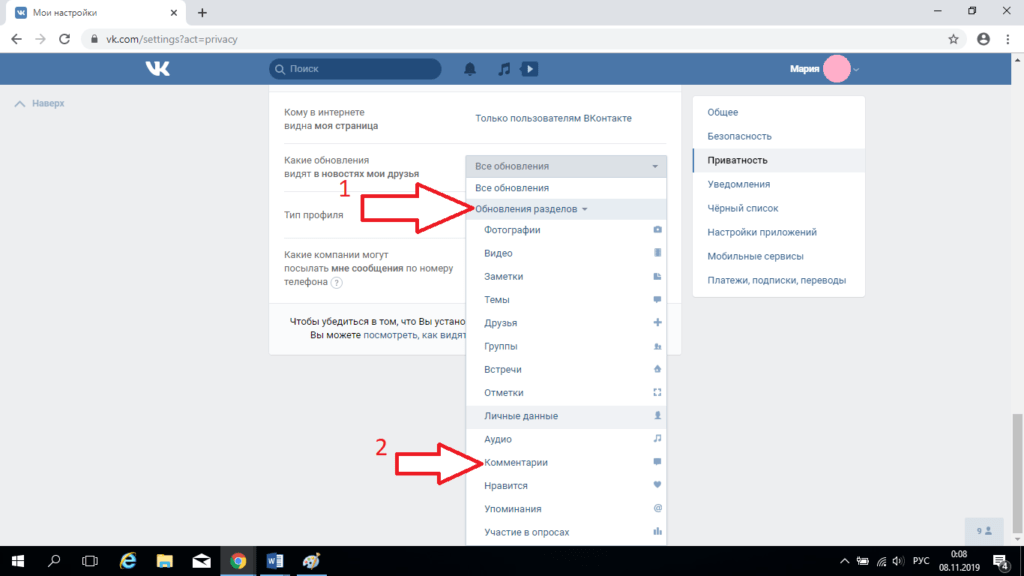 Кстати, а как отображаются друзья, которых вы видите в этих последовательностях? Все по тому же принципу — по частоте вашего общения с ними.
Кстати, а как отображаются друзья, которых вы видите в этих последовательностях? Все по тому же принципу — по частоте вашего общения с ними.
У других пользователей
Итак, со своими собственными товарищами все более-менее понятно, а как насчет такого вопроса: как расположены друзья других пользователей, которых мы видим со своей страницы? Здесь все, опять же, несложно: распределение происходит по количеству общих знакомых. А что, если у вас с пользователем, на страничку которого вы заглянули, нет ни одного общего товарища? Тогда очередность друзей строится по дате регистрации.
Изменение порядка
Ну вот, теперь мы разобрались, как отображаются такие последовательности людей и как распределяются друзья в Контакте. Перейдем к практическим вопросам, первый из которых будет таким: можно ли изменить данный порядок? Как перемещать друзей в списках и сортировать их по собственному усмотрению, как поменять местами друзей? Увы, порядок, как уже было сказано, устанавливается автоматически, и в настоящее время Вконтакте нет функции, которая позволяет выполнить такую операцию.
А сейчас — парочка интересных и полезных опций.
Начнем с полезного: как известно, многие пользователи Вконтакте делятся своими реальными координатами, включающими номер мобильного телефона, логин в Skype, а также ссылки на блоги и т.д. Однако немногие знают, что существует приложение для мобильных телефонов, позволяющее синхронизировать контакты с ВК с записной книжкой в памяти телефона. Приложение носит название «Вконтакте Sync» и доступно для операционной системы Android .
Теперь об интересном: представьте, как выглядел бы ваш список ваших знакомых, если представить его в виде графика? Визуализация друзей — это вполне реальная функция, которую предлагает сайт . Вам потребуется лишь разрешить размещенному на сайте приложению доступ к вашей страничке, и программа построит интерактивный граф друзей, в котором отображаются все ваши связи между людьми, наглядно и познавательно.
Последнее, что хотелось бы сказать — в погоне за огромным количеством добавленных людей Вконтакте не забывайте о тех, кто рядом с вами, а общаясь в Интернете, не стоит пренебрегать и живым общением, ведь никогда не заменят реальных знакомых!
Доброго всем времени суток, мои дорогие друзья, и гости моего блога. Наверное многие из вас знают, что в списке ваших друзей в вконтакте в самом верху стоят самые важные из них, те, чью страницу вы чаще всего посещаете, общаетесь и т.д. В связи с этим многие люди ищут, как в вк убрать человека из важных друзей. Не знаю почему это так, но видимо просто не хотят перед кем-то «палиться».
На самом деле гораздо легче , чем снизить их позиции. Но в любом случае сегодня я вас покажу несколько способов, как это можно очень легко сделать.
Самым простым и быстрым способом будет банальное удаление. Но вы только не переживайте, это не навсегда. Просто зайдите в своих друзей и удалите того, кого желаете опустить убрать ниже. После этого появится кнопка «Отмена»
, на которую вам тут же надо будет нажать.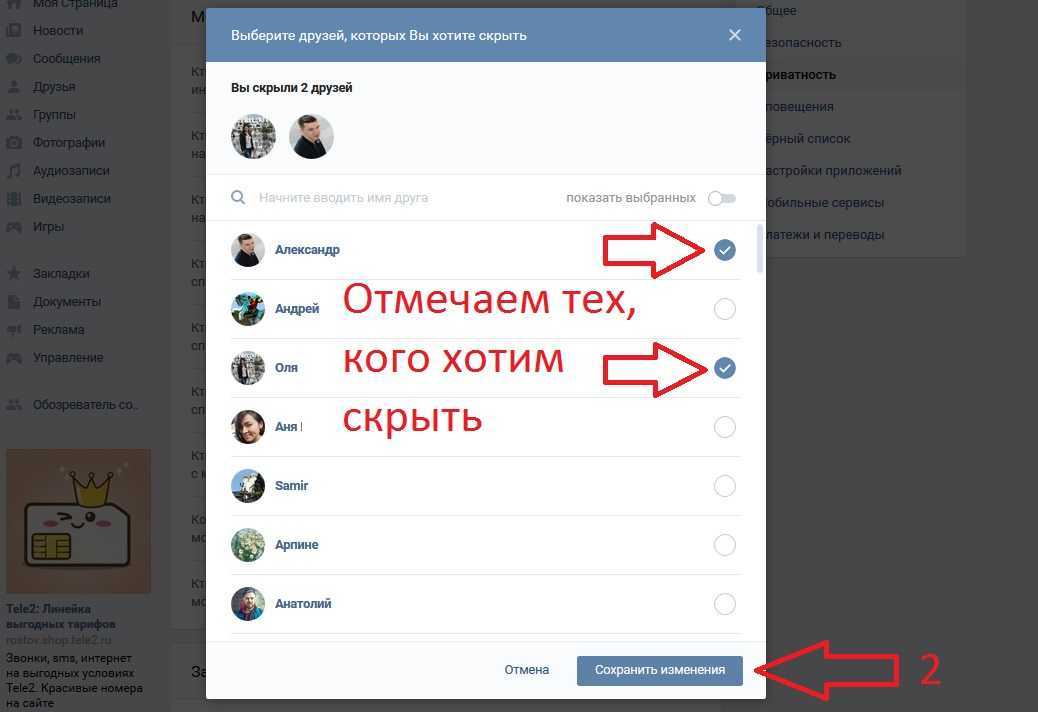
После этого обновите страницу, и вы увидите, что этот друг стал гораздо ниже, чем был изначально. А самое главное, что всё прошло безболезненно. После этой процедуры ваш приятель может оказаться уже на 5 месте, а может и 12, а может вообще тридцатом.
Но не забываем одно НО. После таких манипуляций не только ваш приятель опустится на нижние позиции, но и вы опуститесь в его списке. Если вам это не принципиально, то дерзайте!
Подавление активностью
Как я уже говорил выше, топ вашех друзей зависит от вашей активности с ним, т.е. заходы на страницу, лайки, общение и т.д. Значит, чтобы снизить позиции человека, нужно сделать две вещи:
- Вообще не заходить на его страницу, ничего у него не лайкать, не общаться с ним вообще какое-то время.
- Проявлять гиперактивность к другим вашим друзьям. Заходите к ним по несколько раз в день, лайкайте их, комментируйте посты. Очень неплохо поднимает в списке вступление в диалог.
Но сразу эффект вряд ли наступит. Для того, чтобы все получилось, нужно просто подождать. Но вы не волнуйтесь, ждать недели и месяцы вам не придется).
Для того, чтобы все получилось, нужно просто подождать. Но вы не волнуйтесь, ждать недели и месяцы вам не придется).
Скрытие новостей
Чтобы понизить значимость вашего друга в вашем списке, вам так же не помешает сокрытие его новостей. Для этого вам нужно зайти на его страницу, после чего нажать на значок многоточия под его фотографией. Дальше выберите пункт «Скрывать новости» .
Если ваш приятель частенько пишет посты, то это еще лучше. Заходим в «Новости» и находим любую его публикацию. После этого жмем на значок многоточия и выбираем «Мне это не интересно» . Это также станет отличным звоночком для понижения позиций.
Но по умолчанию у вас может не стоять отображение новостей ваших друзей. Если это так, то зайдите в «Новости» и нажмите на плюсик с правой стороны, как это показано на скриншоте. Дам выберите пункт «Друзья», который потом появится в сайдбаре. На него-то вам и следует нажать для получения новостей от людей, а не сообществ.
Но если вы не хотите никого скрывать из новостей, то через некоторое время верните все как было. Ваш приятель снова появится в новостях, а позиции его при этом не увеличатся. Такими вот нехитрыми способами вы можете изменить список друзей в вк.
Ваш приятель снова появится в новостях, а позиции его при этом не увеличатся. Такими вот нехитрыми способами вы можете изменить список друзей в вк.
Так что теперь и вы знаете, как в вк убрать человека из важных друзей. Надеюсь, что моя сегодняшняя статья была для вас полезной. И конечно же я надеюсь, что вы загляните на мой блог снова. Удачи вам. Пока-пока!
P.S.
Кстати, чуть не забыл. Январь кончился и я объявлю лучших комментаторов месяца, которые получат дополнительные баллы для участия в моем « ».
- Анна Гильянова (12комментариев) — 20 баллов
- Татьяна Сухих (10 комментариев) — 18 баллов
- Надежда Суптеля (8 комментариев) — 16 баллов
- Владимир Раичев (6 комментария) — 14 баллов
- Lara (к сожалению не знаю фамилии) (5 комментариев) — 12 баллов
- Анна Тихомирова (3 комментария) — 10 баллов
Принимайте участие и тогда в конце года у вас будет возможность получить Классные призы! Удачи!
С уважением, Дмитрий Костин.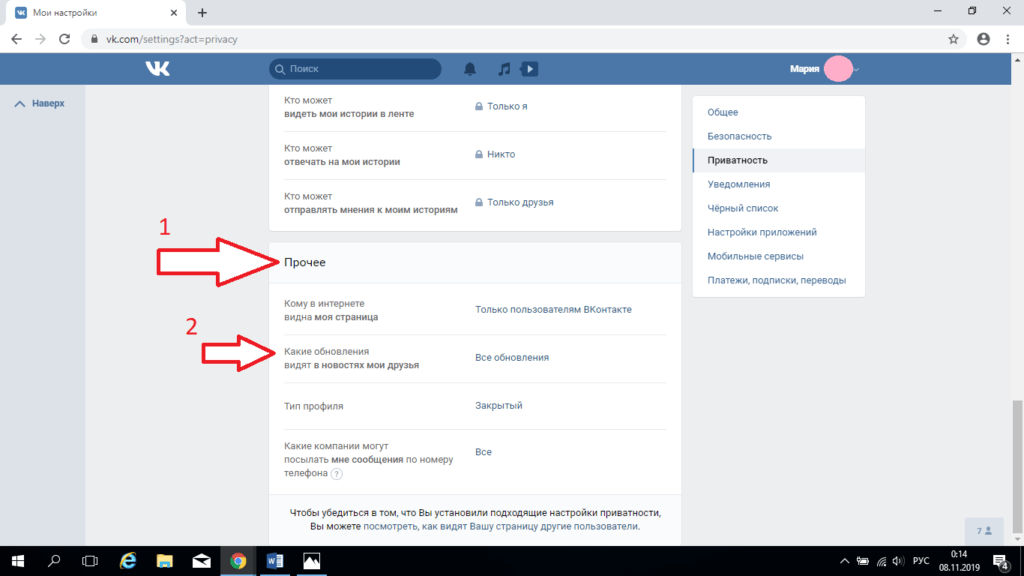
facebook — Скрыть лайки страницы друзей из ленты новостей
спросил
Изменено 6 лет, 3 месяца назад
Просмотрено 12 тысяч раз
Мне нравится видеть, когда моим друзьям нравится изображение или видео. Однако я устал видеть страницы, которые им нравятся. Я мог меньше заботиться об этом. Есть ли способ скрыть только лайки страницы?
- facebook-like
- новостная лента
- Загляните в профиль этого конкретного друга (даже из своей ленты новостей, наведя курсор на имя друга или явным образом посетив его стену)
- Наведите курсор на кнопку
Друзья - При желании вы можете убрать галочку «Показывать в ленте новостей», чтобы скрыть всю его активность, или
- Выбор «Настройки.
 ..» приведет вас к следующему подменю, где вы можете включать/отключать отдельные подкатегории по своему усмотрению.
..» приведет вас к следующему подменю, где вы можете включать/отключать отдельные подкатегории по своему усмотрению. - В частности,
комментариев и лайковотображаются как единый, унифицированный выбор. Таким образом, отключение «Нравится» также отключит «Комментарии».
2
Решение Йоси Мор больше не кажется возможным. Вместо этого вы можете создать список друзей, изменить настройки списка, чтобы не показывать их комментарии и лайки, и добавить друзей.
- Нажмите на Друзья
- Нажмите на + Создать список , назовите список как-нибудь и нажмите Создать
- Нажмите Управление списком и в разделе Обновления для отображения отключите Комментарии и лайки
- В разделе В этом списке добавьте этих друзей.
1
Facebook больше не предоставляет встроенный способ скрыть понравившиеся страницы ваших друзей от отображения в вашей ленте новостей. Однако существует безопасная и бесплатная надстройка для браузера под названием 9.0044 FB Purity , который позволяет отфильтровывать сообщения в ленте новостей в зависимости от их типа.
Однако существует безопасная и бесплатная надстройка для браузера под названием 9.0044 FB Purity , который позволяет отфильтровывать сообщения в ленте новостей в зависимости от их типа.
Один из многих доступных вариантов фильтра ленты новостей — фильтрация сообщений типа « другу X понравилась страница Y ». Чтобы включить этот параметр, после добавления FBP в браузер щелкните ссылку FBP в верхней панели навигации в верхней части любой страницы Facebook, после чего откроется экран параметров FBP, затем в левом столбце нажмите кнопку Заголовок «Ссылка / истории страницы», затем отметьте опцию «Понравившаяся страница», затем нажмите кнопку «Сохранить и закрыть».
Вы можете получить FB Purity здесь: http://fbpurity.com
Зарегистрируйтесь или войдите в систему
Зарегистрируйтесь с помощью Google
Зарегистрироваться через Facebook
Зарегистрируйтесь, используя адрес электронной почты и пароль
Опубликовать как гость
Электронная почта
Требуется, но никогда не отображается
Опубликовать как гость
Электронная почта
Требуется, но не отображается
Нажимая «Опубликовать свой ответ», вы соглашаетесь с нашими условиями обслуживания, политикой конфиденциальности и политикой использования файлов cookie
.
Как скрыть публикацию в Facebook на рабочем столе/Android/iOS
15 апр. 2021 г. • 4 мин чтения
До недавнего времени, если вы хотели временно удалить сообщение Facebook со своих страниц и вернуть его позже, вы могли сделать это очень легко. Скрыть сообщения на Facebook и показать их было очень просто.
Но, к сожалению, платформа решила избавиться от этой опции, чтобы скрыть публикацию в Facebook.
Facebook удалил желанную функцию «Скрыть из временной шкалы» в рамках своих обязательств по повышению прозрачности для Страниц.
Согласно Facebook, «в рамках нашей приверженности повышению прозрачности Страниц мы удалим опцию «Скрыть из хронологии» для сообщений на хронологии Страницы. Это означает, что органические сообщения всегда будут отображаться на хронологии Страницы».
Но вы все еще можете скрыть сообщения на Facebook или удалить сообщение из своей хроники, не удаляя его навсегда.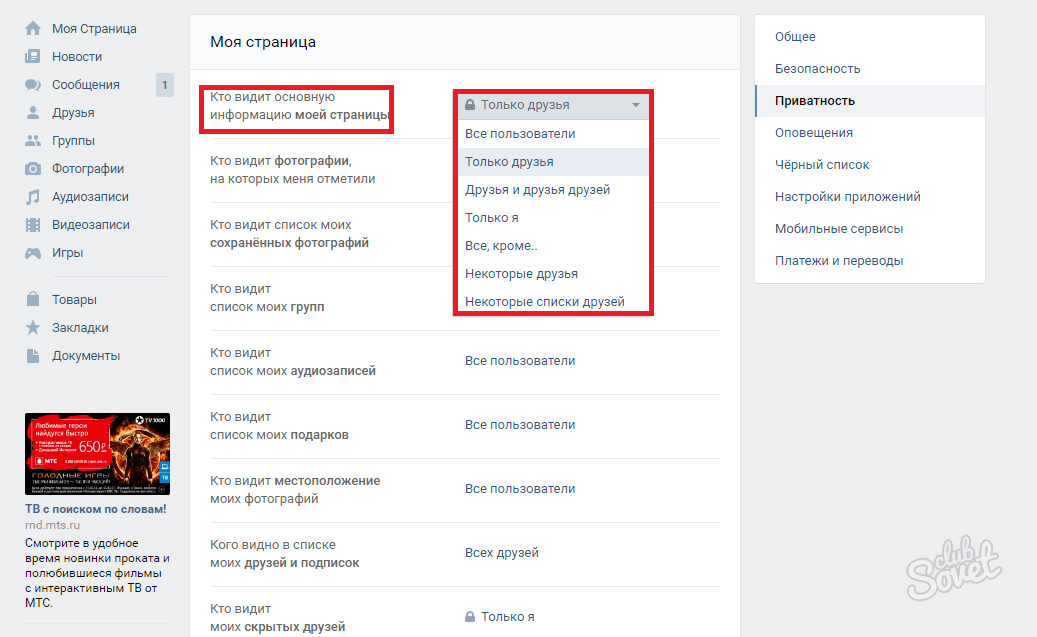
Прежде чем мы приступим к изучению того, как скрывать сообщения на Facebook, вот несколько кратких причин, по которым скрытие сообщений на Facebook почти всегда лучше, чем их полное удаление.
Почему вы должны скрывать сообщения в Facebook?
Facebook предоставляет вам множество элементов управления видимостью, которые позволяют вам выбирать, какими обновлениями вы хотите поделиться с друзьями и широкой публикой. Вы можете установить различные уровни конфиденциальности, такие как друзья, друзья друзей или широкая публика. И это не так; вы даже можете скрыть публикацию на Facebook от определенного друга.
Вы исправляете/управляете свою хронику
Наиболее распространенная причина, по которой вы хотите избавиться от старой публикации, заключается в том, что вы очищаете свою хронику Facebook.
Могут быть некоторые устаревшие, устаревшие или постыдные сообщения, которые вы больше не хотите показывать людям.
Скрывая такие посты, вы убираете их из поля зрения общественности, и если в какой-то момент вы захотите вернуть их обратно, вы также можете легко это сделать.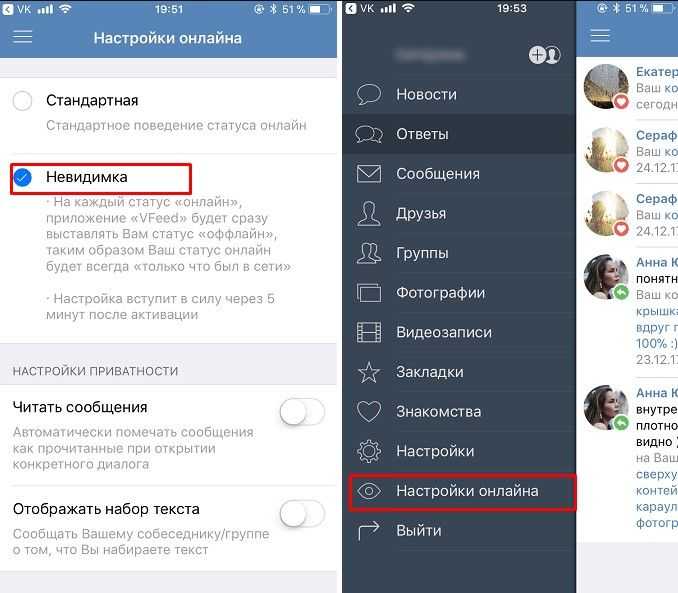
Это не ваш контент
Если вы были отмечены в сообщении Facebook кем-то или кем-то другим, размещенным в вашей хронике, у вас не будет возможности полностью удалить его.
В таких случаях скрытие сообщений в Facebook — единственный выход.
Теперь, когда мы рассмотрели несколько причин, по которым вам следует скрывать сообщения на Facebook, вот как это сделать.
Как скрыть сообщение Facebook на рабочем столе?
Вот как скрыть сообщения в Facebook на компьютере:
- Перейдите на Facebook и откройте свой профиль/страницу
- Открыв свой профиль/страницу, прокрутите свою временную шкалу, пока не найдете сообщение, которое хотите скрыть
- Нажмите на меню из трех точек в правом верхнем углу поста
- Нажмите «Архив», и вы получите всплывающее сообщение «Перемещение сообщения в ваш архив, перейдите в архив».
- Теперь вы получите всплывающее сообщение: «Перемещение сообщения в ваш архив, перейдите в архив».
 Если вы нажмете «Перейти к архиву», вы будете перенаправлены в меню «Архивные сообщения».
Если вы нажмете «Перейти к архиву», вы будете перенаправлены в меню «Архивные сообщения».
Вы также можете переместить заархивированное сообщение в корзину, элементы, перемещенные в корзину, удаляются через 30 дней.
Если контент не принадлежит вам, т. е. вы были отмечены на нем, или он был опубликован кем-то другим в вашей хронике, вы можете скрыть его из своего профиля, выполнив те же действия и выбрав «Скрыть из профиля». » вариант.
Чтобы узнать, как отобразить публикацию в Facebook, ознакомьтесь с этой записью:
Как отобразить публикацию в Facebook — для ПК и Android/iOS
Как скрыть публикацию в Facebook на Android/iOS?
Вот как скрыть публикации в FB через приложение Facebook на устройстве Android или iOS:
- Откройте приложение Facebook и коснитесь меню «Гамбургер» в нижней правой части экрана
- Нажмите на нужный профиль/страницу
- Перейдите к сообщению, которое вы хотите скрыть, и нажмите на три точки (…) в правом верхнем углу этого сообщения
- Во всплывающем меню нажмите «Архивировать».



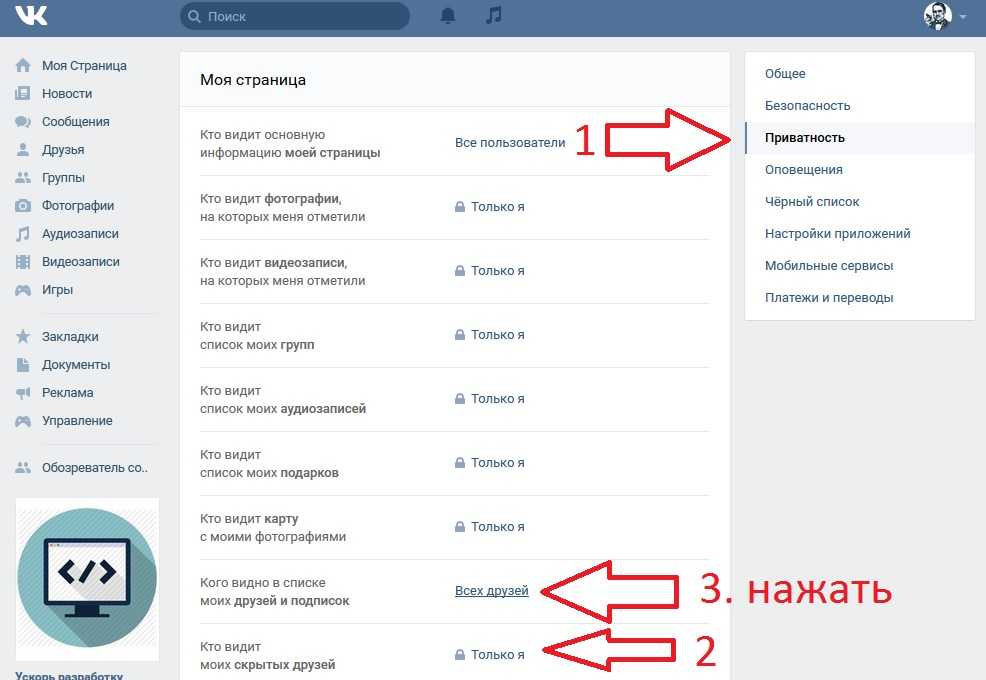
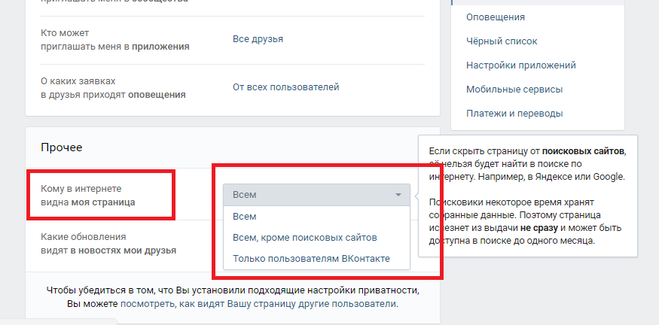 ..» приведет вас к следующему подменю, где вы можете включать/отключать отдельные подкатегории по своему усмотрению.
..» приведет вас к следующему подменю, где вы можете включать/отключать отдельные подкатегории по своему усмотрению. Если вы нажмете «Перейти к архиву», вы будете перенаправлены в меню «Архивные сообщения».
Если вы нажмете «Перейти к архиву», вы будете перенаправлены в меню «Архивные сообщения».